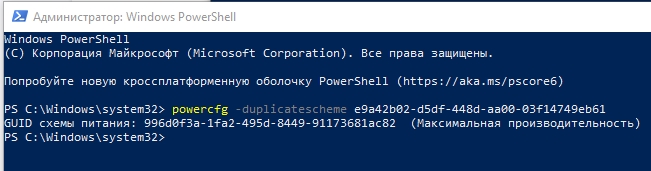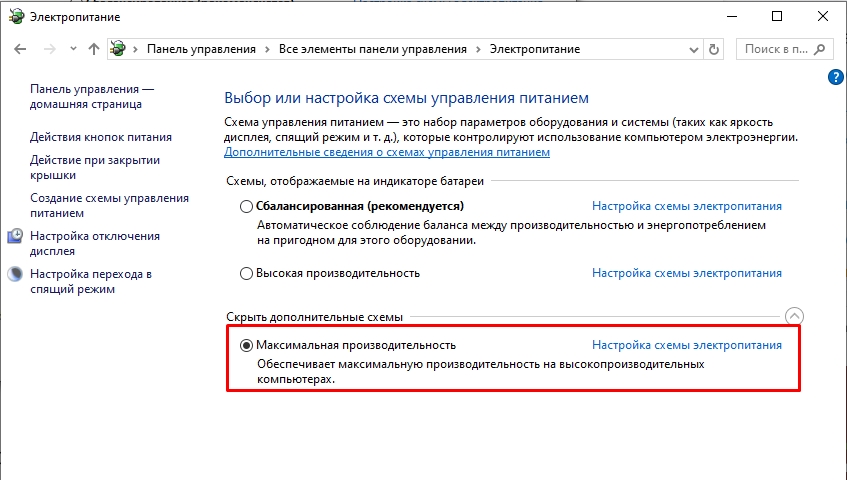Всем привет на портале WiFiGiD.RU! Сегодня я расскажу вам, как включить максимальную производительность в Windows 10 и Windows 11. Хотя некоторые способы помогут и для более старых версий 7 и 8. Также мы рассмотрим вариант, когда нужной схемы питания просто нет – ни в «Электропитании», ни в списке консоли. Если возникнут какие-то дополнительные вопросы – срочно пишите в комментариях.
Способ 1: Электропитание

Поставить максимальную производительность на Windows 10, 11, 7 или 8, можно через схему электропитания, которую можно найти в «Панели управления». Но мы можем попасть туда быстрее:
Читаем про другие способы ускорить свой компьютер на 20-30%.
+ R
powercfg.cpl
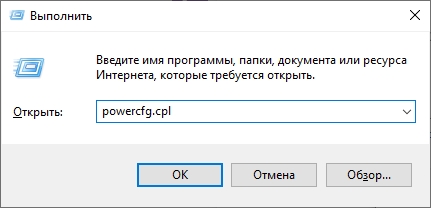
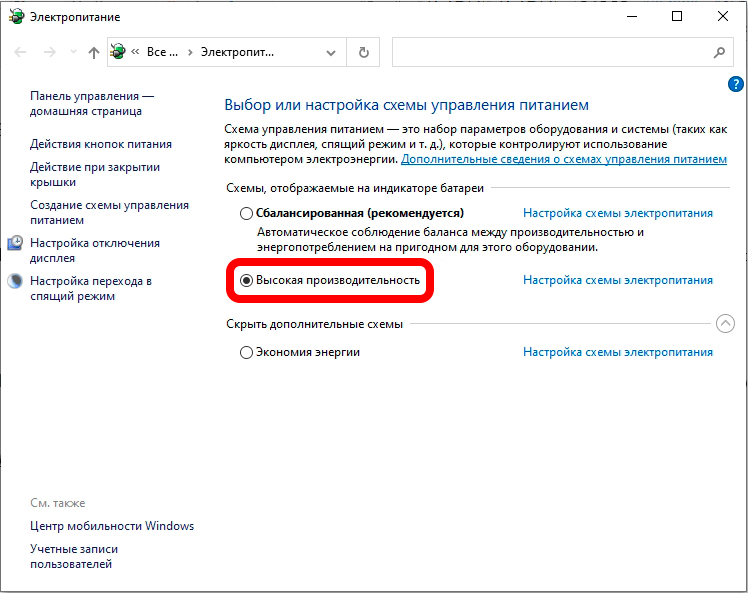
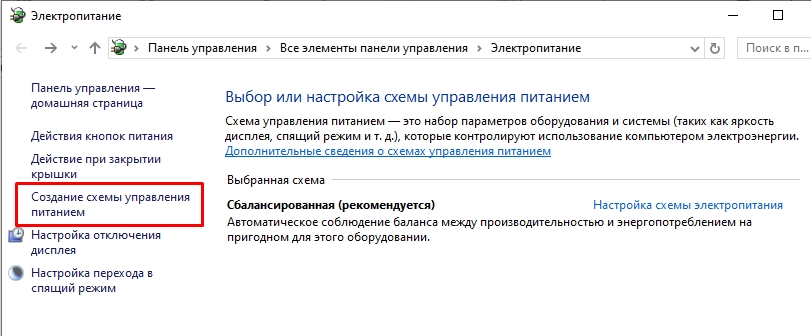
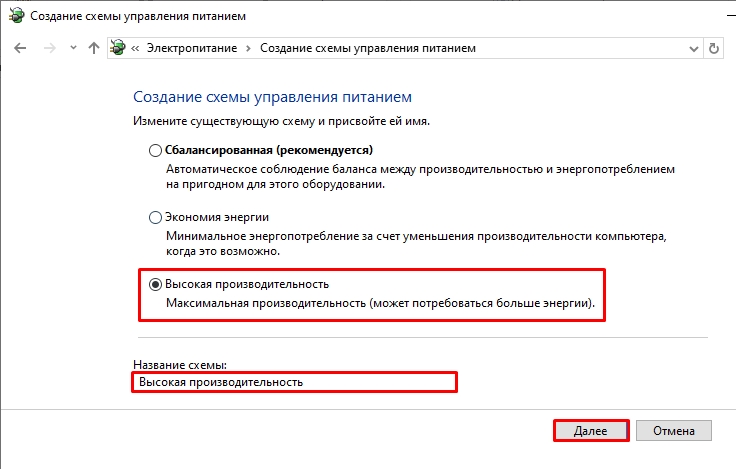
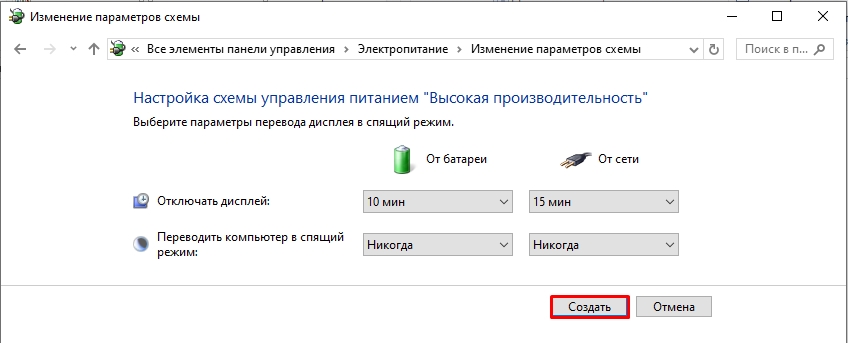
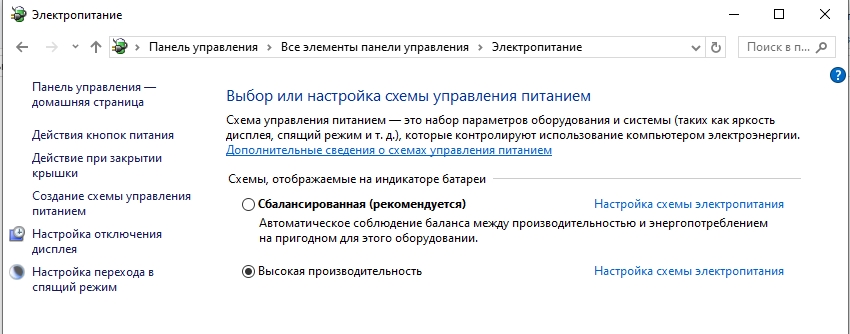
Способ 2: Мобильная панель
Есть еще один способ включить высокую производительность в Windows 10 или 11 – это использовать дополнительное окно «Центра мобильности».
Читаем – как увеличить FPS в играх.
+ R
mblctr.exe
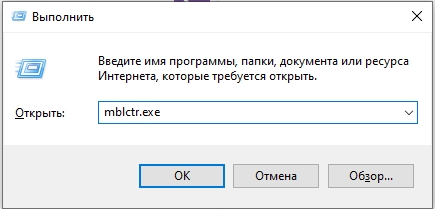
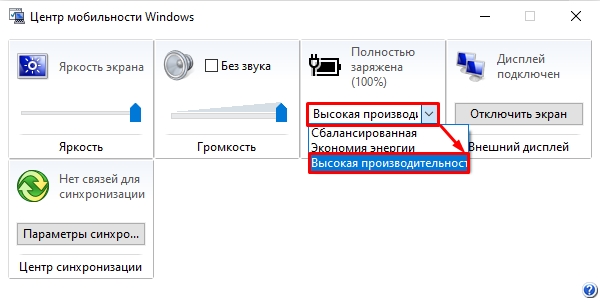
Способ 3: Консоль
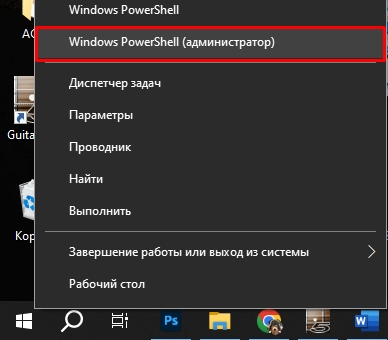
powercfg /L
powercfg /S идентификатор
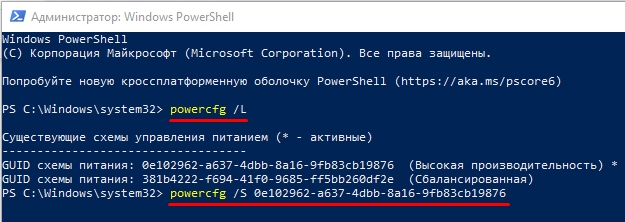
Способ 4: Максимальная производительность
В недавних обновлениях Windows (начиная с десятки), разработчики добавили схему «Максимальной производительности». Сама схема по умолчанию скрыта, чтобы её включить, следуем шагам ниже:
Читаем – как настроить видеокарту NVIDIA для игр.
powercfg -duplicatescheme e9a42b02-d5df-448d-aa00-03f14749eb61